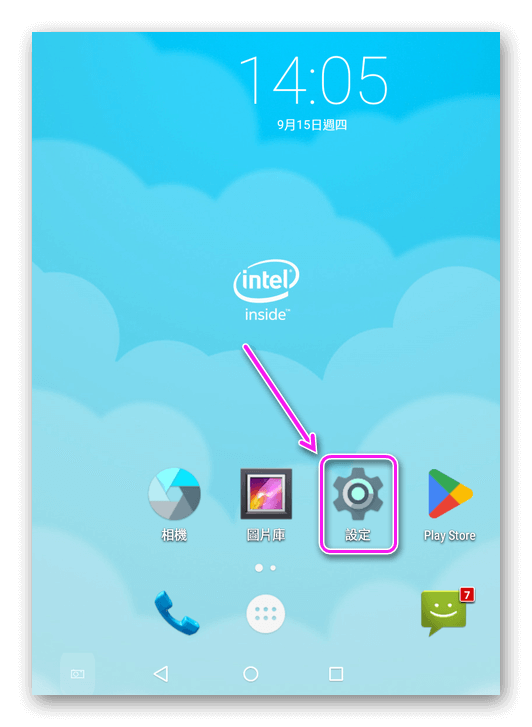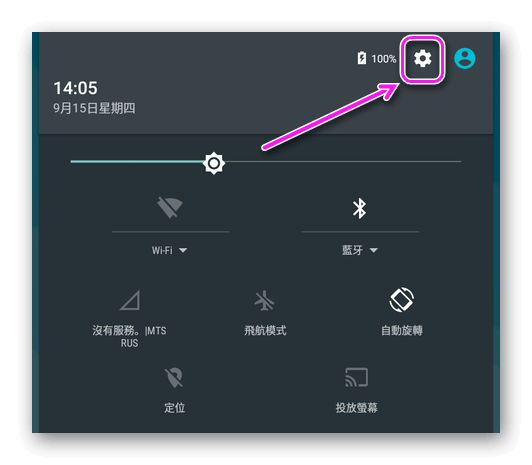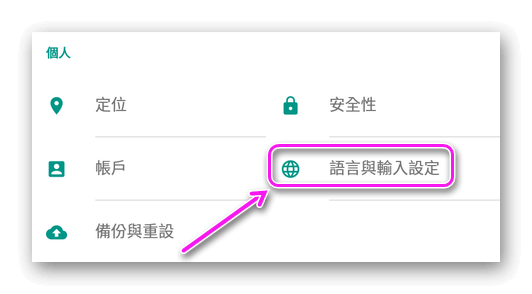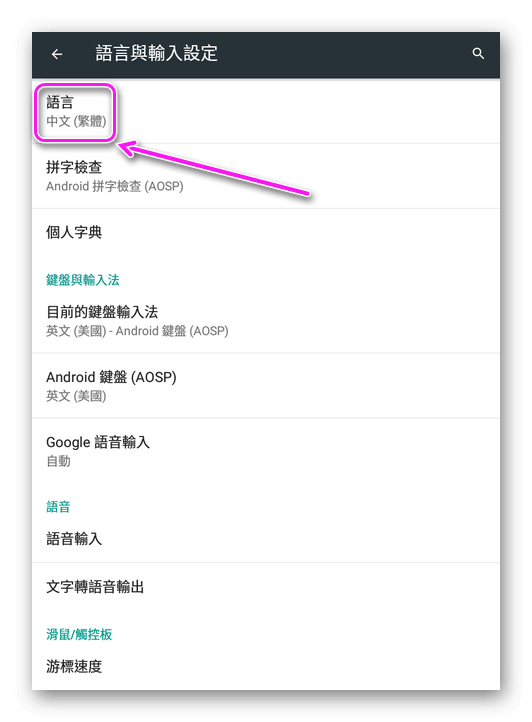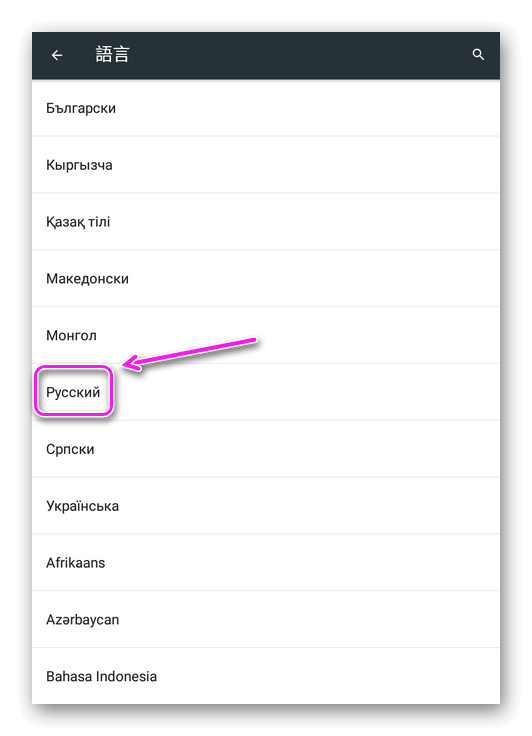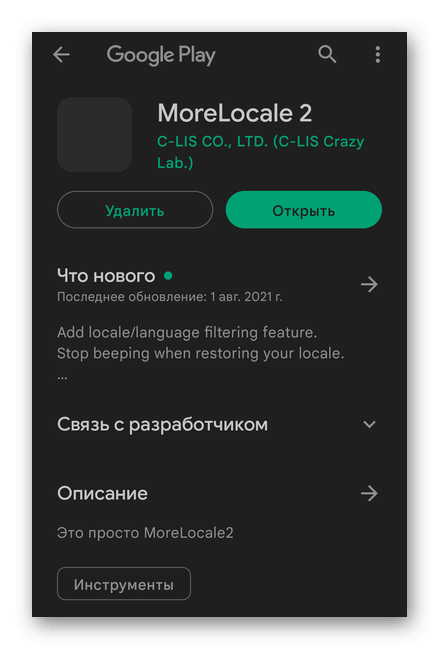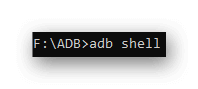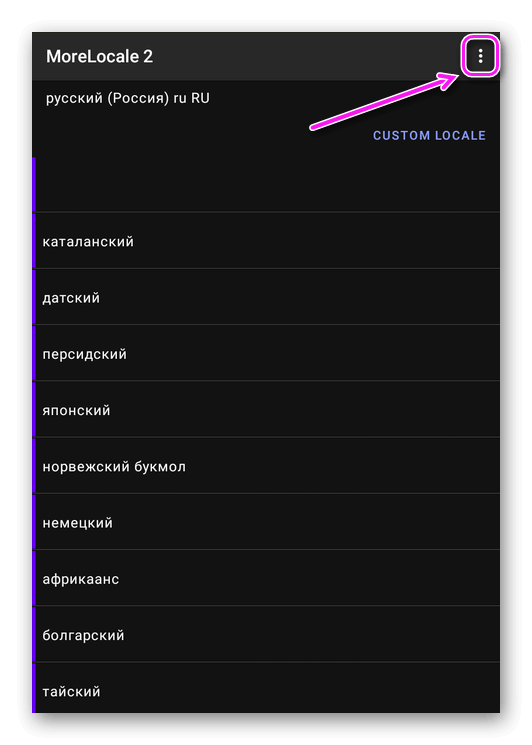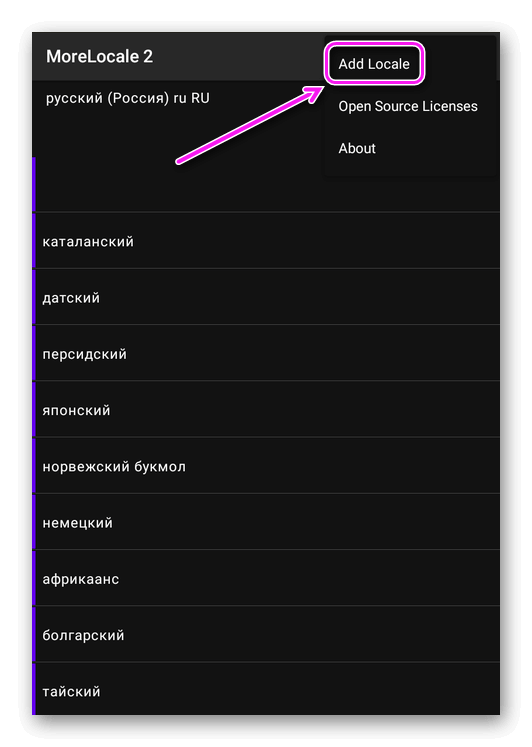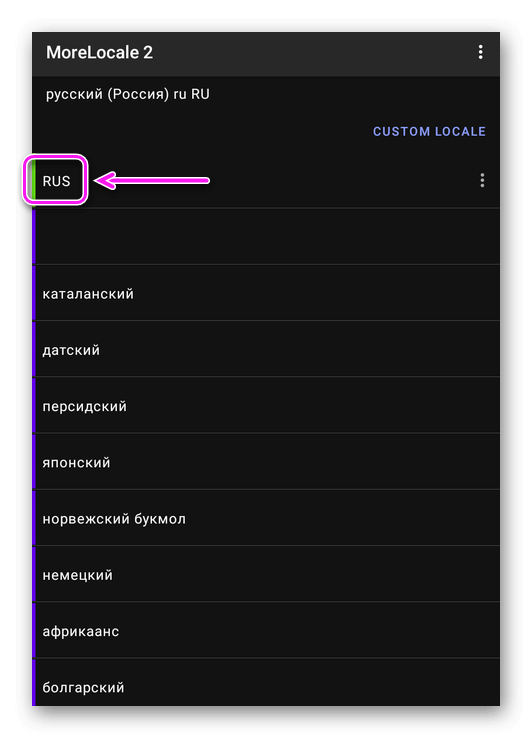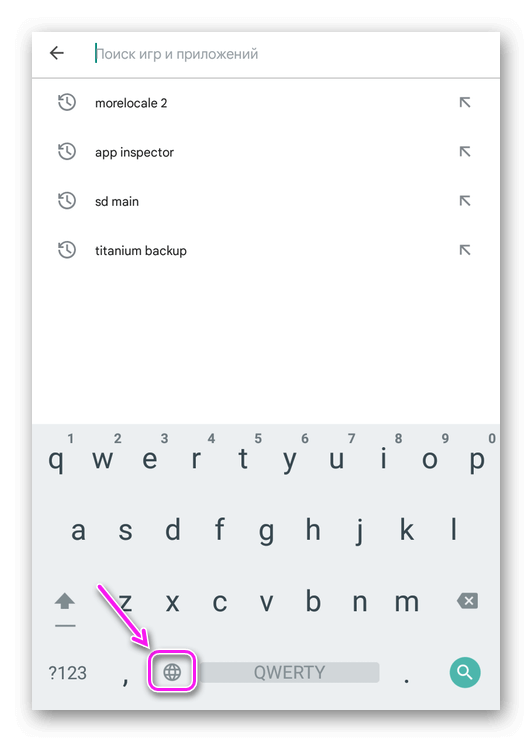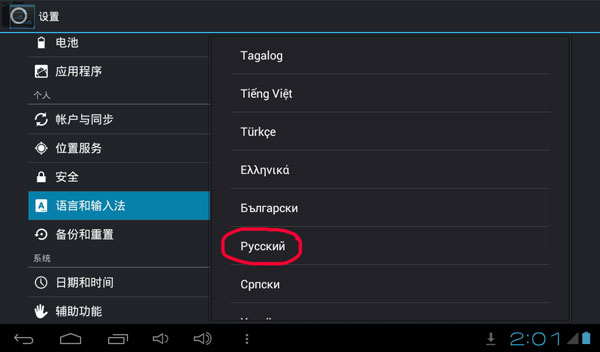Меняем язык на планшете и решение проблем с переключением языка на клавиатуре
Многих пользователей интересует, почему не переключается язык на клавиатуре их планшета? И это не единственное, чем интересуются современные пользователи планшетных компьютеров. У некоторых возникают проблемы с установленным параметром самого устройства. То есть бывает так, что стоит китайский или английский, а хозяева прибора не знают как его поменять. Поэтому и возникают некоторые недопонимания.
Есть люди, которые сразу же бегут в магазин, в котором приобрели планшет, а потом оказывается, что это американская версия устройства. Но зачастую эти маленькие пакости можно всё-таки решить. Поэтому стоит сначала самому попытаться разобраться со сложившейся проблемой, а если не получится, то потом уже бежать с недовольным видом в салон. Итак, языковые настройки на планшете: как поменять язык на Android и iPad, как переключить язык на клавиатуре планшета? На эти и многие другие вопросы попробуем ответить ниже.
Содержание
- 1 Язык интерфейса планшета
- 1.1 iOS
- 1.2 Android
- 2 Языки на клавиатуре
- 2.1 iOS
- 2.2 Android
Язык интерфейса планшета
Здесь мы рассмотрим как осуществляется настройка языка на Android, а также на устройствах под управлением iOS. Сразу скажем, что процедура эта не будет сложнее, чем позвонить другу, поэтому не стоит сразу пугаться и бежать за инструкцией, прилагающейся к планшету.
iOS
Чтобы изменить этот параметр на устройстве от яблочной компании достаточно придерживаться следующих пунктов (если у вас всё на английском, то в скобках указаны соответствующие пункты меню):
- Переходим в меню настроек (Settings);
- Выбираем вкладку «Основные» (General);
- Следующим пунктом назначения будет «Язык и регион» (International);
- И вот мы достигли долгожданной надписи «Язык iPad» (Language). Тут вы и можете поменять язык на iPad. Нажимаем сюда и из списка выбираем необходимый. Далее потребуется перезагрузка устройства. Теперь вы можете наслаждаться полученным результатом! Как видите, ничего сложного нет. Но если же у вас установлен какой-нибудь Иврит, например, то можете по примеру на фотографиях найти соответствующие пункты сами (то есть иконку настроек, потом иконку вкладки «Основные» и так далее).
Android
В аппаратах от Google сменить этот параметр будет ничуть не сложней, чем в предыдущих устройствах. Итак, что же делать, если вы хотите поставить русский язык на Android?
- Также переходим в меню настроек. Сделать это можно через обычное меню или же через центр уведомлений (провести пальцем по экрану сверху вниз). В правом верхнем углу будет располагаться иконка настроек, на которую и нужно будет нажать;
- В списке будет, естественно, ничего не понятно. Ищем иконку с глобусом (для Android и выше) или же для более ранних версий — букву А с тремя точками в белом квадрате. Затем нажимаем на неё;
- В появившемся окне выбираем самую верхнюю строку, после чего откроется список доступных пакетов. Ищем необходимый и нажимаем на него. Возможно, потребуется перезагрузка устройства.
Языки на клавиатуре
Если с первой проблемой мы разобрались, то можем перейти ко второй — как поменять язык на клавиатуре планшета? А также постараемся решить остальные проблемы с раскладками на вашем устройстве.
iOS
Когда вы собираетесь набрать текст, то на экране появляется специальная сенсорная панель. И для того, чтобы переключить язык на клавиатуре достаточно нажать клавишу с изображением глобуса. Но что делать, если её нет? Это означает, что в набор не добавлены другие пакеты. Эта проблема легко решается следующим образом:
- Переходим в меню настроек, потом в «Основные»;
- Выбираем вкладку «Клавиатуры». Здесь можете настроить по желанию необходимые параметры;
- Для установки новых пакетов нажимаем на пункт «Клавиатуры». Как видите, у вас стоит только один. Выбираем пункт «Новые клавиатуры», с помощью которого вы и можете добавить, например, английский. Кстати, тут же вы можете включить смайлики emoji. Для этого просто выберите в списке язык «Эмодзи». На этом всё.
Также в текущем параметре вы можете управлять порядком смены языковой раскладки. Для этого просто нажмите в правом верхнем углу на слово «Изменить» и пальцем перетащите необходимые по порядку или же удалите ненужные. Это позволит ускорить набор, если вы пользуетесь несколькими языками в одном тексте.
Android
Вообще, смена раскладки тут осуществляется также при помощи иконки глобуса на буквенной панели. На некоторых моделях эта операция осуществляется путём проведения пальцем вдоль клавиши пробела. А что же делать, когда не переключается язык на клавиатуре Android?
- Заходим во всё те же «Настройки»;
- Ищем пункт «Язык и ввод». Пролистав чуть ниже, вы увидите группу под названием «Клавиатуры и методы ввода». Здесь у вас может быть не только стандартная клавиатура Google, но и, например, Samsung. Настройки для них идентичны, поэтому рассмотрим только один пример;
- Заходим в категорию «Клавиатура Google» и нажимаем на «Язык». По умолчанию стоит использовать “системный”, но раз у вас есть ошибки, то, возможно, стоит вручную выбрать нужные. Для этого убираем ползунок со стандартной позиции и сами отмечаем необходимые категории.
Теперь вы знаете, как поменять язык на клавиатуре планшета, как поставить русский язык на Android и iPad, а также нашли для себя ответы на многие другие вопросы. Теперь подобные настройки вашего устройства больше не застанут вас врасплох. Приятного пользования, друзья!

Способы, как поменять язык на планшете совпадают с таковыми на других девайсах. Подходящую локализацию выбирают в настройках, меняют с помощью приложения или прошивки.
Содержание
- Как сменить
- Смена через настройки
- С помощью MoreLocale 2
- Перепрошивка
- Смена языка на клавиатуре
Как сменить
Выбор языка системы происходит на этапе настройки устройства после его первого включения. Если пользователь случайно выбрал не ту локализацию, ее меняют в настройках.
В китайских прошивках русского нет, только иероглифы или английский язык. Частично эту проблему решает приложение MoreLocale 2.
Когда нужно получить полноценный перевод на русский, имеет перепрошить девайс на глобальную или кастомную ОС. Подробнее о каждом способе ниже.
Смена через настройки
Как на Андроид поменять язык на планшете с помощью настроек, ориентируясь только на иконки:
- Щелкните по ярлыку шестеренки на рабочем столе или панели быстрого доступа.
- Найдите и откройте строчку напротив изображения планеты или глобуса.
- Здесь придется открывать каждый пункт, чтобы перейти к выбору языка системы. В большинстве прошивок локализация скрывается в первой строчке.
- Выберите в перечне «Русский» и подождите, пока изменения вступят в силу.
Такая же схема работает на смартфонах.
С помощью MoreLocale 2
Это приложение, которое частично локализует прошивку. Чтобы с ним работать, необходимо провести небольшую операцию с ADB или быть владельцем устройства с Root. Начнем с АДБ:
- Скачайте приложение из Google Play. Если ее не получается найти через поисковую строку, перейдите по этой ссылке. Во время написания статьи, скачать ПО получилось только после включения VPN и выбора сервера в Молдове.
- Теперь проделайте следующее:
- скачайте и установите/распакуйте ADB;
- активируйте вкладку для разработчиков;
- включите функцию «Отладки по USB».
- Подключите планшет к компьютеру через ПК и дайте согласие на проведение отладки.
- Запустите командную строчку для ADB – откройте папку с его расположением и в верхнюю строчку с названием пути введите cmd.
- Теперь введите ряд следующих команд:
- adb devices – для подтверждения, что девайс подключен
- adb shell
- pm list packages morelocale
- pm grant jp.co.c_lis.ccl.morelocale android.premission.CHANGE_CONFIGURATION – эта команда позволит приложению менять локализацию на устройстве
- adb devices – для подтверждения, что девайс подключен
Владельцам рутированных планшетов из всего вышеописанного, нужно только скачать софт. Теперь инструкция для всех пользователей:
- Запустите приложение.
- В правом верхнем углу тапните по дополнительному меню, следом выберите «Add Locale».
- В новом окне заполните следующие строки:
- в «Label» введите название профиля, сгодится RUS;
- тапните по «ISO» напротив строки «Language» и выберите в списке «Russian»;
- нажмите по «ISO» рядом со строкой «Country» и щелкните по «Russian Federation»;
- теперь остается тапнуть по «ADD».
- Оказавшись на первой странице, жмите на созданный профиль. Согласитесь предоставить права суперпользователя.
Локализировать получится от 5 до 80% интерфейса.
Перепрошивка
Воспользовавшись перепрошивкой, удастся установить ОС с полноценной локализацией. Подробно об этом изложено в отдельной статье.
Рекомендуем отдать предпочтение глобалке, а не кастому, если имеется таковая возможность.
Смена языка на клавиатуре
Подробно о там, как на клавиатуре планшета поменять язык и загрузить локализованные пакеты написано в отдельной статье. Здесь в качестве примера приведем мини-инструкцию:
- Щелкните по любой строчке, куда нужно ввести текст.
- Тапайте по иконке планеты, пока не появится русский. Если его нет, значит придется загрузить соответствующую локализацию или добить нужный пакет в настройка кейборда.
Способ смены языка на клавиатурах может отличаться.
Смена языка не представляет из себя ничего сложного, достаточно сделать это в настройках, через приложение или смену прошивки.

Сергей Семичёв
Автор сайта
Задать вопрос
Ситуаций, в которых может понадобится знание того, как поменять язык на планшете, великое множество. Например, с такой проблемой сталкиваются пользователи, заказавшие гаджет за рубежом.
В таком случае, чаще всего аппарат будет либо на английском, либо на китайском. Также проблема того, как поменять язык в планшете, часто возникает на девайсах, которыми пользуются дети.
Ребенок может случайно сменить русифицированную версию, хаотично кликая и попав в настройки. Во всех этих ситуациях нужно сменить интерфейс на русский.
Ниже я описал способы для включения русского языка на трех самых популярных операционных системах: Андроид, iOs и Windows.
Замена языка на планшете Android
Чтобы знать, как переключить язык на устройстве под управлением операционной системы Android, нужно понимать, какая локализация активна в момент использования.
Если аппарат был доставлен и видны сплошные иероглифы, в подавляющем большинстве случаев это китайский. Если все написано латиницей и заметены знакомые слова, то это английский.
Инструкция по установке русского с китайского:
- Перейти в настройки, ориентируясь на значок шестеренки в меню приложений и на рабочем столе.
- Затем откройте раздел с иконкой в виде буквы А и трех-двух точек снизу. Это и есть настройки для того, чтобы изменить язык.
- В появившемся меню нажмите на первый пункт. Это список доступных вариантов локализации.
- Листайте список до тех пор, пока не увидите надпись “Русский”.
- Нажмите на надпись.
Инструкция для английского интерфейса:
- Здесь символы проще, чем иероглифы, и в крайнем случае можно осуществить перевод на английский в переводчике.
- Откройте меню настроек, ориентируясь на иконку шестеренки или на надпись “Settings”.
- Выберите раздел “Language & Input”.
- Нажмите на первый пункт “Language” и найдите надпись русскую локализацию.
Если нужно сменить символы на клавиатуре планшета, нажмите на иконку планеты или свайпните пробел в сторону (на устройствах Самсунг).
Если русского ввода нет, то нажмите на значок шестеренки, чтобы поменять язык на клавиатуре. Сам значок расположен там же, на клавиатуре.
В появившемся меню выберите Language input и листайте вниз в поисках нужного пункта.
Меняем язык на планшете с IOS
Смена перевода интерфейса и символов на iPad, почти такая же, как на планшете под управлением ОС Андроид.
Инструкция для английского девайса:
- Откройте настройки (Settings).
- Выберите раздел “Основные” (General).
- Далее кликните на International (“Язык и регион”).
- Найдите пункт меню “Язык на iPad” (Language).
- Нажмите на него и выберите нужную локализацию.
Смена символов на клавиатуре осуществляется через клик на значок планеты. Если после этого ничего не происходит, значит раскладка не активирована.
Для ее включения перейдите в настройки, затем в “Основные”, вкладка “Клавиатуры”, пункт “Новые клавиатуры”, в котором можно выбрать любой набор символов.
На ОС Windows
Включение русификации на операционной системе Windows, отличается от двух предыдущих вариантов. Чтобы найти соответствующую настройку, используйте поиск в меню “Пуск”.
В поисковой строке введите “Язык” или “Language”, в зависимости от активной локализации. Далее откройте раздел “Язык и региональные стандарты”, и выберите в нем вкладку “Изменение языка интерфейса”.

К счастью, Microsoft поставляла в русскоязычный регион исключительно русифицированные версии планшетов, поэтому в большинстве случаев, вам не придется что-либо менять.
Почему-то вопрос переключения языков на клавиатуре планшета для многих до сих пор воспринимается очень болезненно. В пылу желания переключить раскладку клавиатуры многие совершают непонятные, порой очень глупые поступки. Ну например, устанавливают какую-то стороннюю клавиатуру, где есть кнопочка переключения, или усердно насилуют пальцем пробел на клавиатуре.
Переключаем язык ввода на клавиатуре на русский
1. Заходим в настройки, находим пункт “Язык и ввод”. Найдите активную клавиатуру, которая используется для ввода, и нажмите на значок ее настройки. Далее жмите “Языки ввода”. В теории, нужно галочками отметить языки, на которые захотите переключаться в любое время. На практике бывает так, что список языков есть, но он не активен. Мешает опция “Язык системы”, ее нужно отключить, сняв галочку (находится там же). После того, как список языков стал активным, просто поставьте галочки напротив нужных вам языков.
2. Вот и все, теперь во время ввода текста смело переключайтесь на нужный вам язык с помощью клавиши, на которой нарисован значок планеты (находится слева от пробела). Еще попасть в меню настроек языков можно прямо с клавиатуры: зажмите значок планеты на пару секунд, и в выскочившем окошке ткните “Настройки способов ввода”. Вы попадете в то же самое меню языковых настроек. Что делать дальше, вы уже знаете (а если не знаете, читайте первый пункт, начиная со второго предложения).
Переключаем язык планшета на русский
Что, если вы заказали планшет с Китая, включили его, а там все на китайском? Просто нужно смотреть на планшет, и вводить китайские символы в Google Переводчик. А можно просто отыскать значок настроек, и нажать на него. Он выглядит как три рычажка.
- Далее, не читая того, что там написано (все равно не поймете), нажмите на кнопку, где нарисована буква “А” с тремя точками внизу.
- Откроется меню, в котором нужно нажать первую строку.
- Это откроет список всех доступных языков. Листайте вниз, пока не найдете родной вам язык, и просто нажмите на него. Пару-тройку секунд, и все, планшет больше не китаец.
Пожалуйста, оцените статью
Загрузка…
Популярность планшетов во всем мире обусловила создание интерфейса, имеющего в своем распоряжении множество языковых вариантов. Стандартные настройки, которые функционируют сразу после покупки планшета или при сбросе настроек, — это английский язык. Естественно, нам для удобства пользования нужно переключиться на русский язык.
Переключаем язык ввода на клавиатуре
Язык клавиатуры проще поменять тогда, когда язык планшета уже переключен на русский. Это позволяет избавить себя от необходимости изучать название групп и меню на английском языке. В этой статье мы продублируем названия меню на двух языках. Чтобы переключить настройки языка, нужно войти в группу «Personal» (Личные данные), и выбрать меню «Language & input» (Язык и ввод). Теперь нужно увидеть значок активной клавиатуры и выбрать меню «Installation» (Настройки).
Теперь нужно галочками отметить те языки, которые вам нужны. Обычно отмечают русский и английский. Английский стоит отметить в любом случае – это язык, на котором написано множество полезных программ и приложений.
Если список языков неактивен, то обратите внимание на опцию «Язык системы». Ее нужно отключить.
Если вы выбрали несколько языков, то выберете язык (обычно это русский), как язык ввода по умолчанию. Если вы пользуетесь преимущественно русским языком, незачем каждый раз переключать клавиатуру с русского на английский.
Для переключения языка есть значок, которые расположен обычно в правом нижнем углу экрана и представляет собой маленькую клавиатуру. Нажав на него, вы можете поменять язык для клавиатуры, выбрав один из тех языков, что ранее отметили, как языки ввода.
Переключаем язык планшета на русский
Чтобы переключить язык планшета не только с английского, но, например, с китайского или корейского языка, то необходимо выполнить следующие действия.
- Найти значок настройки: его иконка представляет собой квадрат с тремя бегунками, расположенными на трех горизонтальных линиях.
- Дальше ищем меню «Язык и ввод», чей значок представляет из себя квадратную иконку с буквой А посередине и тремя точками внизу.
- Нажав на этот значок, открываем список языков, находим русский и щелкаем левой кнопкой мыши.
[youtube]qaMFL_r0OSg[/youtube]
Изменить язык планшета или язык клавиатуры – одна из простейших задач. Нужно только в самом начале найти время, чтобы разобраться в этих функциях.